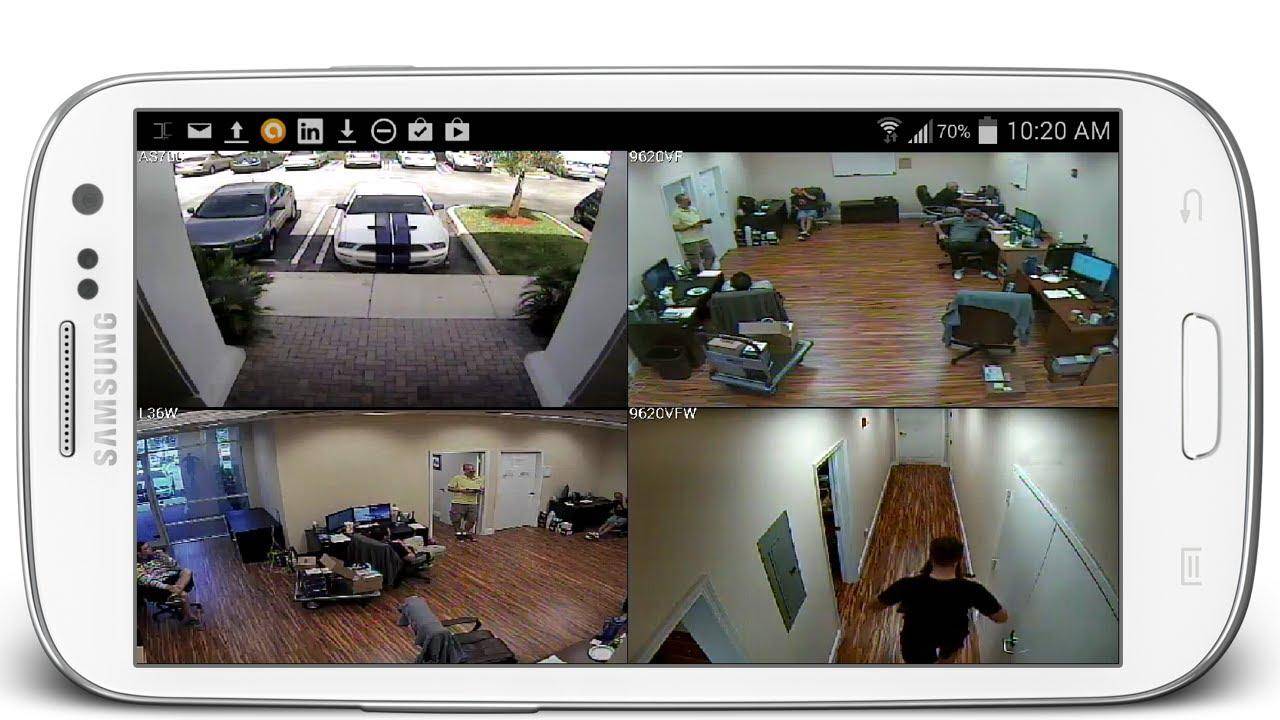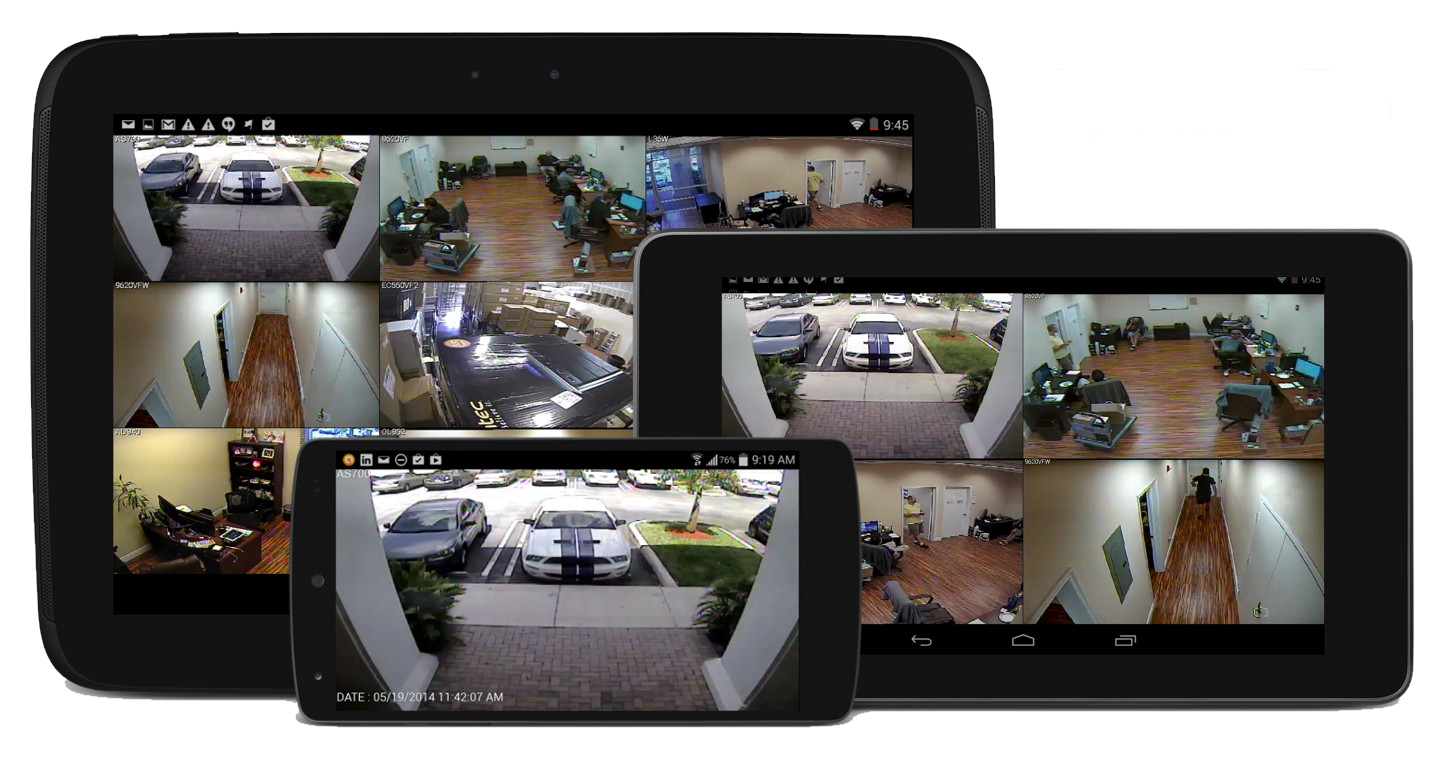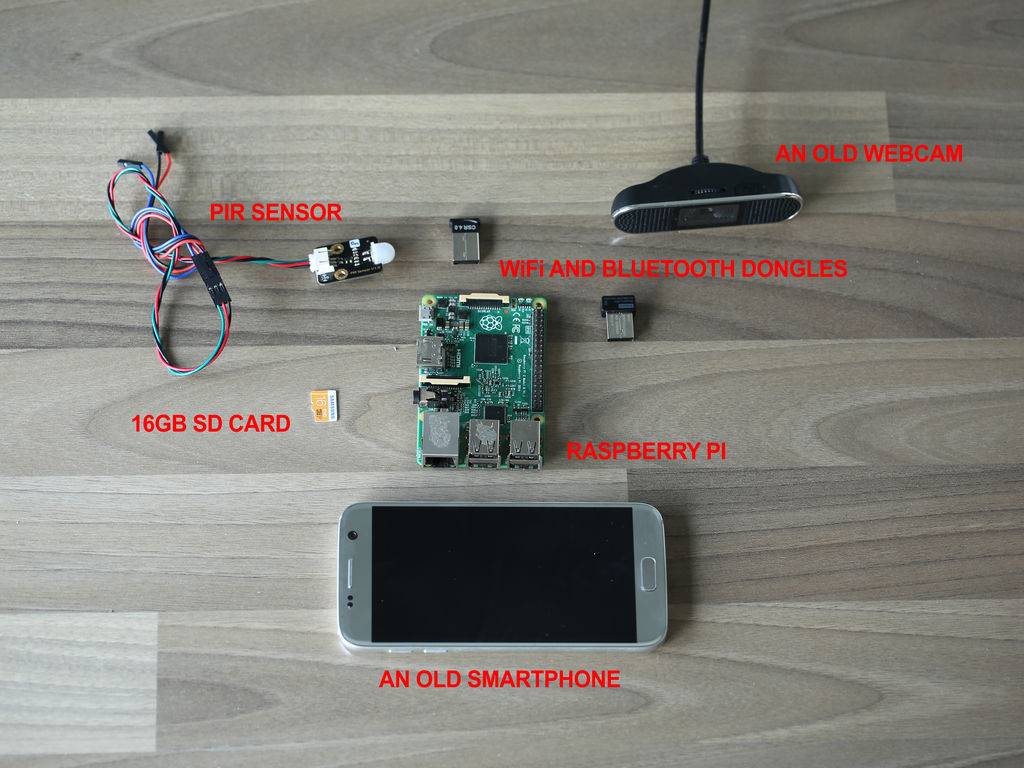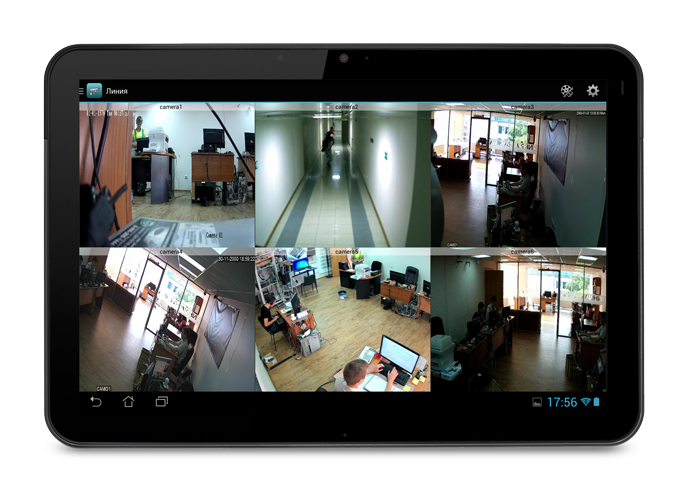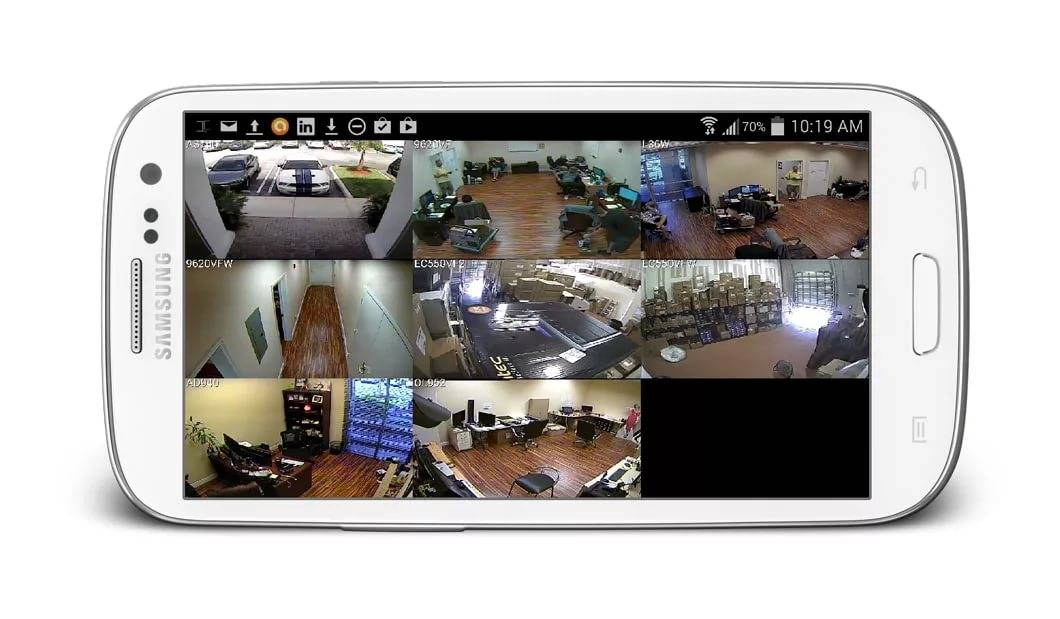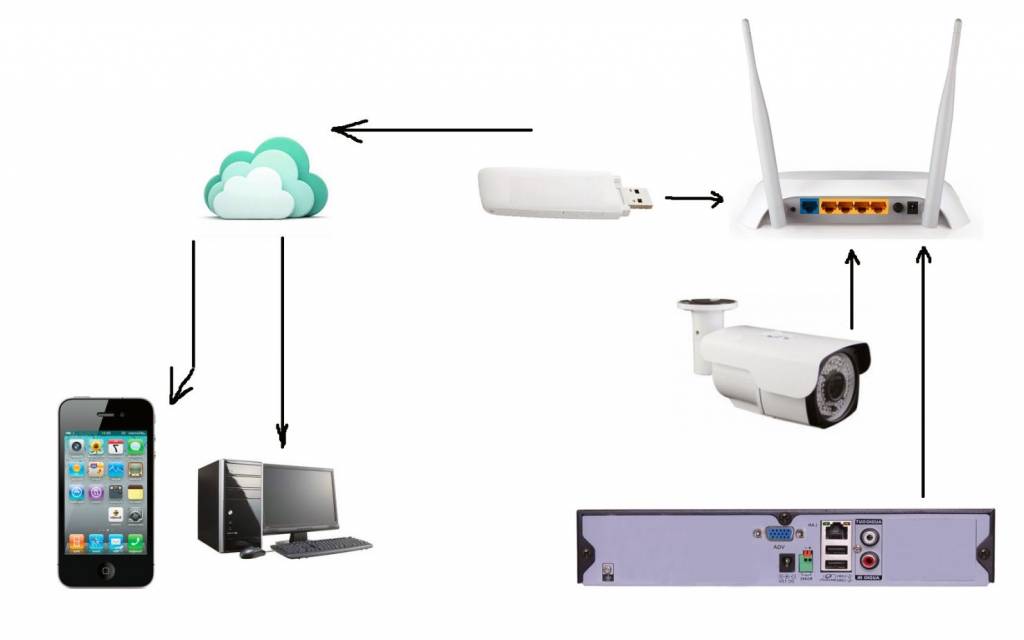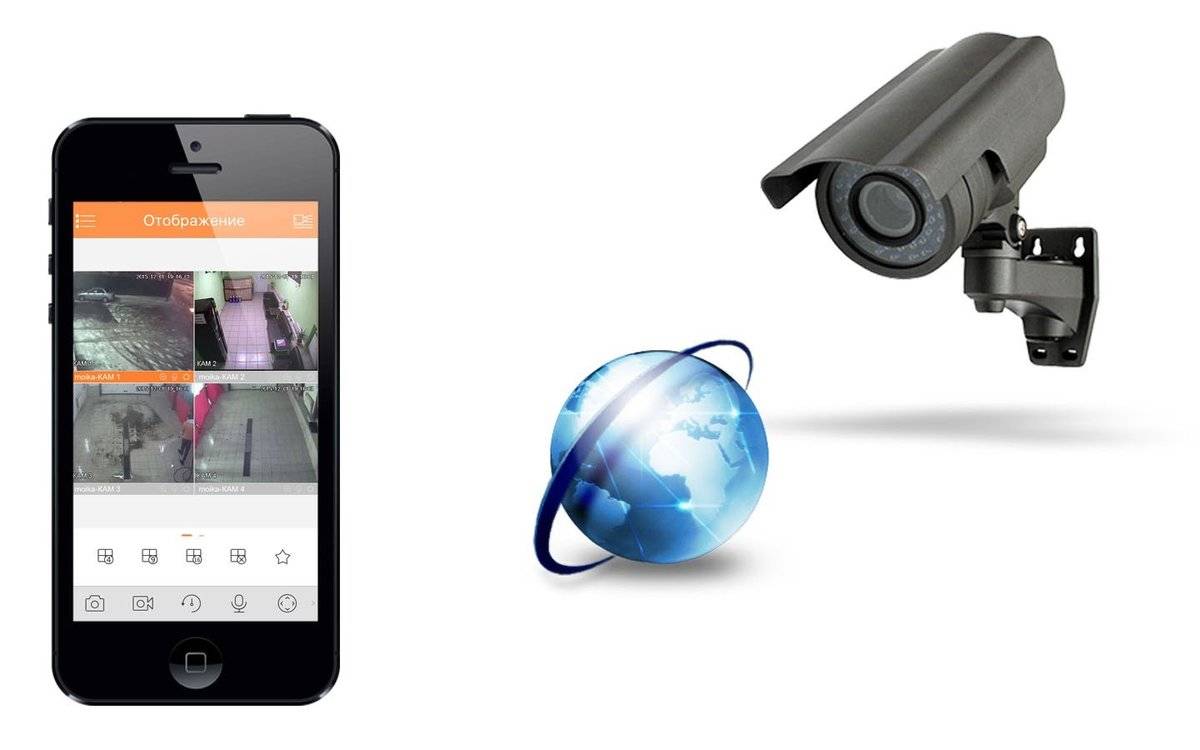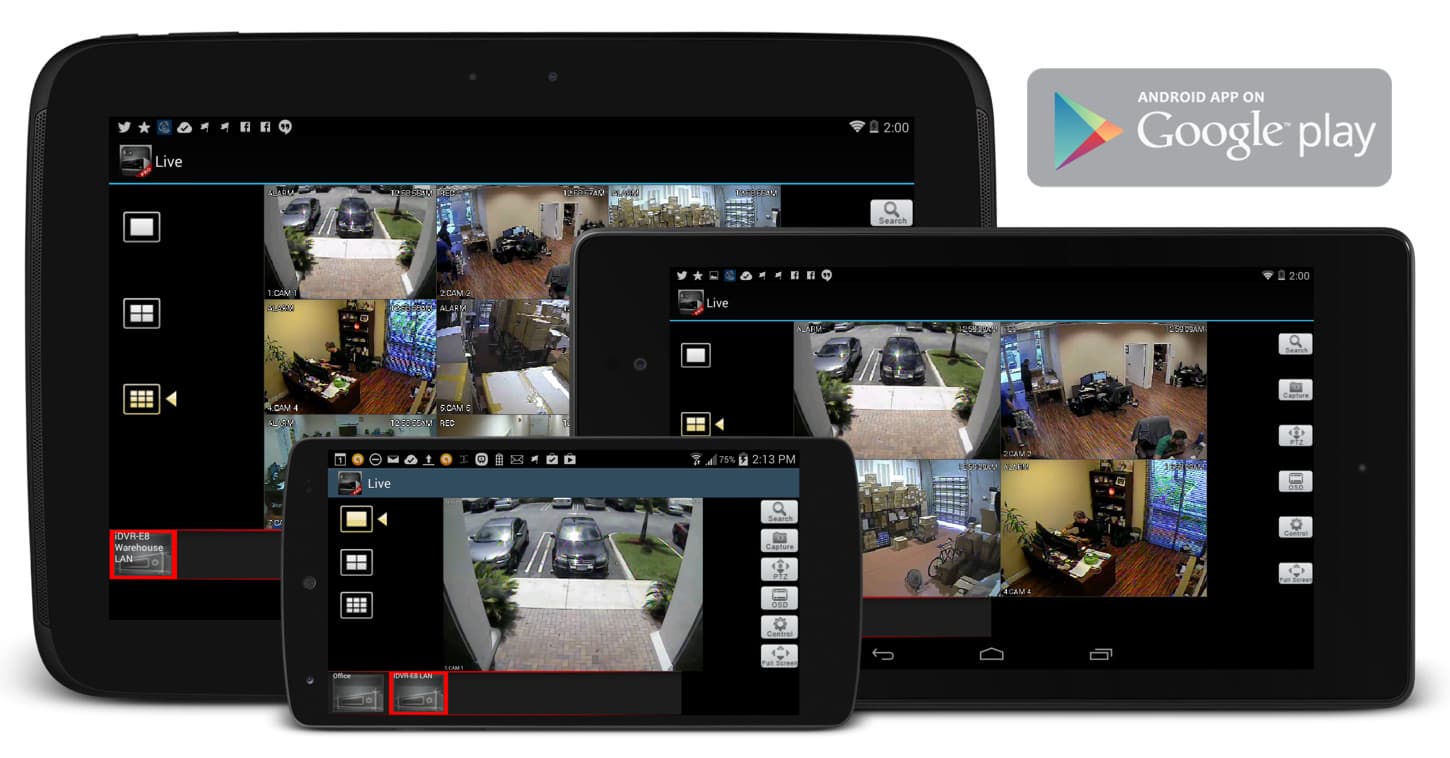Лучшие приложения для трансформации смартфона в ip камеру
Как превратить смартфон в камеру видеонаблюдения? Этот вопрос интересует пользователей, так как это представляется удобным. Существует несколько приложений, которые одновременно легкие в использование и оптимальные. При помощи них можно оставаться в курсе событий и не переживать за родных, за имущество и собственность. Такие системы можно настроить самостоятельно, из старого смартфона видеонаблюдение станет доступным. Представленные ниже программы работают по одной схеме, поэтому тут выбор зависит лишь от личного предпочтения. Отличаются они тарифами, функциональными возможностями и платформой.
Онлайн мониторинг с телефона через программу IP WebCam
Удалённое видеонаблюдение в квартире можно организовать через старый, но рабочий смартфон. Он подключается к беспроводной сети и для него задаётся статический адрес.
Далее, скачивается программа IP WebCam. В панели настроек прописываются логин, пароль и порт. Порт — 8080, если задействован, устанавливается другое значение. Чтобы «секретный» смартфон не включил звуковой сигнал, достаточно поставить значок в графе «Отключить оповещение».
Также следует поставить метку «Запретить переход в спящий режим». Это необходимо, чтобы устройство не отключилось в нужный момент. Для удалённого контроля необходимо пробросить порт программы на внутренний адрес гаджета и зарегистрироваться в сервисе DDNS.
Домашняя камера безопасности Alfred (Android и iOS)
Это приложение имеет бесплатную модель, которая предоставляет пользователям бесплатный доступ к таким функциям, как двусторонняя связь, детектор движения и фильтр низкой освещенности (или ночное видение). Приложение Android поставляется с дополнительными функциями, такими как напоминание о детекторе движения, интеграция с Google Assistant, блокировка пароля и т. Д.
Установите приложение Alfred Home Security Camera на свое устройство Android или iOS и создайте учетную запись со своим адресом электронной почты. Вы также можете зарегистрироваться, используя свою учетную запись Google или Apple ID. Не забудьте подтвердить свой адрес электронной почты, чтобы войти в клиент приложения. Следующим шагом является привязка вашего телефона к клиенту Alfred Camera «WebCamera».
Посетить Сайт AlfredCamera в своем веб-браузере и войдите в свою учетную запись. При появлении запроса предоставьте веб-приложению доступ к камере и микрофону вашего Mac или ПК. После этого включите параметры камеры и детектора движения.
Откройте приложение Alfred Home Security Camera на своем смартфоне или планшете, перейдите в раздел «Камера» и выберите веб-камеру с заполнителем «Live» на миниатюре. Это немедленно отобразит изображение с веб-камеры вашего ПК.
Если к вашему компьютеру подключена внешняя камера, выберите значок шестеренки в правом нижнем углу видеопотока, выберите внешнюю веб-камеру в раскрывающемся меню «Камера» и выберите «Готово».
В бесплатном плане Alfred Camera автоматически записывает 30-секундный клип (называемый «Событием») в «Книгу событий», когда детектор движения определяет движение. Затем эти события группируются в «Группы событий» — коллекцию 30-секундных клипов из веб-камеры. Вы можете экспортировать эти клипы как «Моменты», сохранить их локально на своем устройстве или поделиться ими с друзьями.
Обратите внимание, что несохраненные события удаляются с сервера Alfred Camera через семь дней. Вам нужно будет заплатить абонентскую плату (от 5,99 долларов в месяц) за премиум-функции, такие как потоковая передача HD, расширенная запись видео (до 120 секунд), обнаружение движения только для людей, одновременная запись на нескольких устройствах, расширенное облачное хранилище и т
Д
Вам нужно будет заплатить абонентскую плату (от 5,99 долларов в месяц) за премиум-функции, такие как потоковая передача HD, расширенная запись видео (до 120 секунд), обнаружение движения только для людей, одновременная запись на нескольких устройствах, расширенное облачное хранилище и т. Д. .
Превратите его в терминал удаленного компьютера.
Хотите легкий доступ к домашнему компьютеру из офиса – или наоборот? Ваш старый телефон или планшет Android может стать прекрасным стационарным экраном, позволяющим держать удаленную систему под рукой.
Более новая версия программы Google Chrome Remote Desktop не поддерживает Android, как ни странно, но стороннее приложение под названием TeamViewer легко заполняет этот пробел. Для начала скачайте и установите соответствующее приложение для своего настольного компьютера. Поддерживаются Windows, Mac, Linux и Chrome OS.
Как только программа будет установлена, откройте ее, и вы должны увидеть код доступа и пароль для удаленного входа. Все, что осталось, – это установить сопутствующее приложение на свое устройство Android, ввести те же учетные данные – и в течение нескольких секунд вы должны смотреть на свой настольный компьютер с экрана устройства Android.
Вы найдете команды для расширенных форм взаимодействия (включая блокировку или перезагрузку удаленной системы) на панели инструментов в нижней части экрана. Вы можете вызвать виртуальную клавиатуру, коснувшись значка клавиатуры в той же области, а если вам нужно использовать компьютерную мышь, вы можете нажать один раз, чтобы щелкнуть, коснуться и удерживать, чтобы щелкнуть правой кнопкой мыши, дважды коснуться, чтобы перетащить и отпустите и перетащите двумя пальцами для прокрутки. Вы также можете ущипнуть, чтобы увеличить любую конкретную область.
TeamViewer бесплатен для личного использования (поэтому обязательно выберите вариант «личное / некоммерческое использование» при первоначальной настройке программы, при условии, что классификация имеет смысл для вас).
IP Webcamwww.ip-webcam.appspot.com Стоимость использования: бесплатно
Описание
Это самое распространенное приложение (по количеству скачиваний) для превращения смартфона в камеру видеонаблюдения. Приложение имеет множество настроек. Остановимся на самых необходимых.
При запуске приложения пользователь попадает в меню настроек. Рекомендуется сразу включить детектор движения. Он имеет настройки чувствительности, расположенные в интервале от 0 до 250 единиц.
Для удобства следует запомнить место, куда будет записываться архив. Настроить разрешение и качество картинки. Если интернет-канал не способен передавать выбранный пользователем видеопоток, то качество изображения автоматически снизится при сохранении размера картинки.
В платной версии приложения имеется возможность настроить интерфейс камеры: вынести на экран кнопку записи, ползунок громкости, определить их положение, размер, настроить отправку уведомлений по SMS.
При включении датчиков доступны детекторы: датчик близости (движение регистрируется, движение обнаружено), температура батареи, датчик освещения, уровень заряда батареи, акселерометр, количество движения.
Запись сохраняется в память телефона. Длина видеороликов не ограничивается временем, лишь физическими способностями аппарата. Есть функция перезаписи.
Для удаленного просмотра архива или онлайн-изображения можно воспользоваться любым Web-браузером или плеером, например VLS. Необходимо вести IP-адрес устройства и порт подключения. Последний по умолчанию имеет значение 8080 и отображается на экране.
Через Web-браузер доступна полная настройка камеры-смартфона, просмотр архива онлайн-видео, а также функция двусторонней аудиосвязи. В режиме передачи видеопотока присутствует возможность фоновой трансляции, то есть можно выполнять манипуляции на устройстве, а видеопоток идет, тревожные события записываются.
Приложение позволяет делать фото со вспышкой, включать и выключать фонарик.
Подключение Подключиться к устройству из любой точки мира, где есть Интернет, можно двумя путями.
1. Пробросить порты роутера, наладить прямой IP либо подключить DDNS через специальные сервисы. Это процедура непростая и требует от пользователя знаний и навыков.
2. Подключить смартфон к облачному сервису видеонаблюдения Ivideon. Процедура простая. В настройках устройства следует ввести логин и пароль от личного кабинета Ivideon, и при наличии интернет-соединения устройство автоматически появится в личном кабинете сервиса. Далее в личных настройках Ivideon следует подключить смартфон. Процедура платная и стоит 150 рублей в месяц. Тут же настраивается глубина архива при необходимости. Облачный архив создается по детектору движения со звуком. К сожалению, приложение нестабильно. При сбоях соединения перестает передавать видеопоток и больше не возобновляет работу. Часты разрывы связи между приложением и сервисом Ivideon.
Совместимость Сервис IP Webcam доступен только для Android-гаджетов. Приложение не транслировало видеопоток с самого дешевого тестового смартфона Cromax D303, пока не была отключена возможность записи на смартфон.
Преимущества
- Много настроек.
- Запись архива на смартфон.
Недостатки
- Нет собственного облака.
- Нет приложения для iOS.
- Нестабильная работа приложения.
Как настроить IP-камеру на Android
Установить приложение на Android-гаджет можно с помощью аккаунта Google. После установки приложения надо решить, как вы будете использовать телефон: в качестве камеры наблюдения или приемной станции.
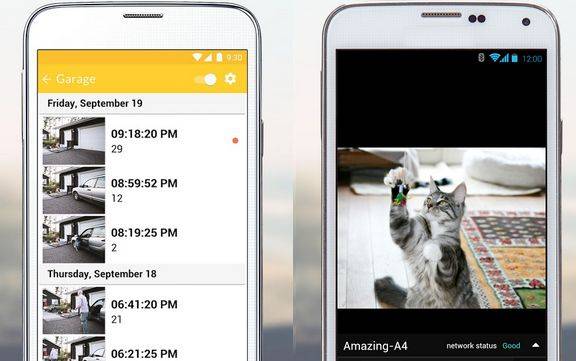
Мобильный телефон может снимать как веб-камера или принимать трансляции с другого устройства
Зайдите в аккаунт Google, к которому привязан гаджет-камера, и настройте разрешения доступа для аккаунтов, с которых будут смотреть ваш стрим. В настройках приложения можно дополнительно активировать датчик движения и выбрать, будет ли записываться звук. Чтобы избежать несанкционированного доступа к камере телефона, мы рекомендуем вам установить пароль для блокировки.
С помощью аккаунта Google вы можете получить доступ ко всему, что снимает камера, даже находясь за пределами домашней сети. Это работает либо с помощью другого андроид-устройства, либо через браузер на сайте alfred.camera. Особенно удобно, что кроме видео в режиме «live», вы можете увидеть и текущий уровень заряда аккумулятора снимающего телефона.
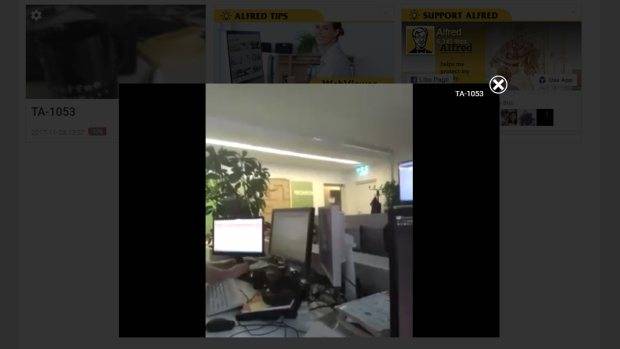
Вы можете получить доступ к трансляции даже с компьютера
Несмотря на то, что превратить мобильное устройство в камеру наблюдения очень просто, следует учесть несколько моментов: во-первых, само собой разумеется, что камерой не следует пользоваться для съемки кого-то, кто про нее не знает. Это может привести не только к печальным последствиям для камеры, но и к юридическим проблемам.
Во-вторых: как бы классно не выглядело приложение, которое мы советуем, его разработчик хочет зарабатывать на нем деньги. Очевидно, что вместе с приложением вы получите не только камеру наблюдения, но и рекламу. Правда, от нее можно избавиться, купив что-нибудь в приложении.
Принцип функционирования камер
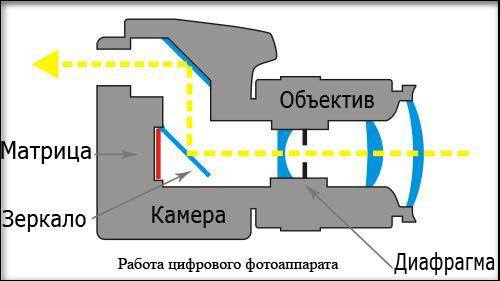
В сущности, он достаточно прост. Изображение объекта через оптическую систему камеры собирается на полупроводниковом кристалле с чувствительными элементами. Полученная электронная матрица преобразуется в аналоговый видеосигнал или цифровую последовательность, которые передаются дальше на клиентское устройство. Оно, в свою очередь, выполняет запись и воспроизведение полученной информации, обеспечивая удобный интерфейс доступа к возможностям оборудования слежения и хранения.
Раньше матрицы захвата выпускались двух видов — более дешевые черно-белые и дорогие — цветные. Сейчас разница в цене исчезла, и наибольшее распространение получил второй их вид.
IP Webcam
Основное преимущество мобильного шпиона заключается в широком выборе режимов отснятого материала. Вам не нужно переживать о том, что устройство мониторинга может не поддержать приложение. Однако владельцев «яблочной» продукции ждет разочарование. IP Webcam работает только на Андроиде. Недостаток приложение – рекламная строчка на экране, избавиться от которой можно лишь при помощи платной подписки (99 рублей).
Функции IP Webcam:
- Звук и видео транслируется в режиме реального времени;
- Возможность сфокусировать камеру на определенном объекте;
- Возможна работы с потухшим дисплеем смартфона-камеры;
- Совместимо со сторонним программным обеспечением. Видео можно смотреть в браузере, видеоплеерах, мобильных приложениях и всевозможных программах, предназначенных для просмотра видеозаписей;
- Удаленное управление фотовспышкой;
- Видеофайл может сохраняться в популярных форматах: mov, mp4, webm;
- Срабатывание на мониторе звукового сигнала при фиксации движения;
- Возможность смены камеры с основной на фронтальную и наоборот удаленно;
- Возможность просмотра материала на устройстве-камере.
Использование IP Webcam:
- Установите программу на смартфон или планшет под управлением ОС Андроид – это будет устройством-камерой.
- Произведите необходимые настройки, панель которых сразу же запуститься после открытия программы, нажмите на «Запустить».
- Выберите оптимальный вариант наблюдения и следуйте инструкциям для конкретного варианта мониторинга.
- Выберите в панели «Действия» чтобы управлять видеонаблюдением.
Как подключить камеры к телефону для Android и IOS
Способ, как подключить камеру видеонаблюдения к телефону, определяется мобильным приложением. Самые простые бесплатные утилиты имеют минимальный набор функций. Некоторые продукты выпускаются в бесплатной и платной версии.
Разработаны приложения для любой ОС, но есть утилиты, которые могут одновременно работать с платформами Android и IOS. Приложение для ОС Windows не предназначено для других систем.
Приложения для Android
Платформа Android для мобильных телефонов постоянно обновляется и модифицируется. Многие программы не всегда отвечают заявленным параметрам и часто открывают доступ к персональным данным пользователей посторонним лицам.
Удалённый мониторинг — часть охранного комплекса жилища, поэтому для подключения к наблюдению лучше использовать только проверенные и надёжные утилиты. Чтобы подключить камеру к телефону, можно воспользоваться следующими приложениями:
- Track View
- Alfred
- AtHome Camera
С помощью программы Track View можно удалённо контролировать всё, что происходит в точке установки оборудования, записывать видеофайлы и контролировать движение в зоне действия датчика.
Программа Alfred предназначена для дистанционного видеоконтроля с использованием простых решений. В качестве датчика видео можно использовать старый смартфон, который сохранил основные функции.
В этом случае, один телефон работает как передатчик видео, другой — монитор. Чтобы организовать наблюдение, достаточно один гаджет установить в нужном месте, скачать приложение, подключить оба смартфона к одному аккаунту Google и включить трансляцию.
Видеоинформацию можно просматривать через браузер персонального компьютера. Кроме работы в режиме реального времени, приложение позволяет выполнять следующие операции:
- Делать фотографии
- Хранить файлы в облаке
- Аудиосвязь между устройствами
- Контролировать зарядку аккумулятора
Приложение AtHome Camera включает в себя две программы. Home Security устанавливается на передатчик сигнала, а Video Streamer на устройство-монитор.
В качестве передающего прибора может использоваться IP-камера, смартфон или Web-камера персонального устройства. Просмотр видеоканала может быть реализован в сетях 3G/4G или Wi-Fi.
Функции утилиты:
- Получение SMS-оповещений
- Запись видео по расписанию
- Возможность двухстороннего общения
- Управление PTZ камерой
- Сохранение файлов в облачном хранилище
После установки приложения на смартфон, необходимо зарегистрироваться в сервисе. После этого, открывается доступ к главному меню. Недостаток программы — англоязычный интерфейс.
При дистанционном включении начинается запись на SD карту памяти. Автоматическое стирание файлов не предусмотрено, поэтому для освобождения места включается функция удаления по сроку давности.
Программы для IOS
Компания Apple, производитель iPad и iPhone, предлагает утилиты для удалённого видеоконтроля. Они предназначены для работы с IOS. Все приложения можно скачать в AppStore. Для этой платформы используются следующие программы:
- AxxonNext
- IP Cam Viewer Basic
- Macroscop
В первой программе вводится IP-адрес, логин и пароль сервера, порт и префикс. Программа может работать с несколькими видеодатчиками одновременно. Предусмотрено управление поворотным механизмом и зумом. Можно посмотреть архив, увидеть карту с установленными точками наблюдения.
IP Cam Viewer Basic — универсальный инструмент, работает с любым видеооборудованием. Базовые функции входят в бесплатную версию, но просматривать архив, управлять тревожным входом/выходом и прослушивать звук через микрофон можно только в платном варианте.
Бесплатное приложение Macroscop обладает набором полезных функций. Можно контролировать зоны обзора, прослушивать звук от микрофона, делать скриншоты и просматривать архив. Для работы с архивом достаточно ввести дату и время. Перед началом работы вводится IP адрес, логин и пароль.
Насколько быстро разряжается устройство при работе приложений
Такие функции мобильных устройств, как интернет-локация, Wi-Fi и мобильный интернет 3G/4G могут быстро разрядить аккумулятор. Пользоваться ими длительное время не рекомендуется.
Некоторые энергоёмкие приложения после установки заносятся в автозагрузку и постоянно работают в фоновом режиме. Батарея разряжается. В платформе Android нет функции управления автозапуском.
Как установить на дачном участке видеонаблюдение?
Для многих дачников актуален вопрос, как сделать видеонаблюдение на территории дачи и в самом доме. При этом нужно, чтобы камеры записывали и передавали информацию в режиме реального времени с минимальными вложениями средств.
Чтобы установить видеонаблюдение своими руками дома или на даче, необходимо приобрести все необходимое оборудование, включая аналоговые камеры, роутер, обычный или DVR видеорегистратор. Стоимость видеорегистратора зависит от количества разъемов под камеры. Чем больше необходимо использовать видеокамер для наблюдения за дачей, тем дороже будет стоить система.
Видеонаблюдение для дачи своими руками осуществляется с расстановки камер по своим местам. После этого нужно подключить их к блоку питания. Если устанавливаются аналоговые камеры, то следует подключить провода к видеорегистратору. После загрузки видеорегистратора к нему подключается компьютер или ноутбук, чтобы контролировать события. Через монитор можно подключиться к локальной сети и настроить оптимальные параметры записи.
Чтобы обеспечить видеонаблюдение через интернет, необходимо подключить видеорегистратор к Wi-Fi роутеру или сетевому кабелю. К видеокамере прилагается подробная инструкция, в которой описаны условия и правила эксплуатации, а также порядок настройки изображения.
Чтобы установить скрытое видеонаблюдение, потребуется найти труднодоступные и укромные места, в которых камеры не будут заметны для посторонних лиц. Если видеокамера будет на виду, то злоумышленники могут ее повредить. Для организации скрытого видеонаблюдения можно приобрести мини камеры с внутренним накопителем. Их стоимость не завышена и варьируется в пределах 2-4 тыс. руб. Если использовать компактные камеры, то злоумышленники не догадаются об их наличии на даче.
Правила прокладки энергонесущих и информационных кабелей
После того, как было подобрано оборудование и составлена схема его расположения, необходимо осуществить разметку кабельных трасс. В идеале, провода, используемые для передачи данных, не должны приближаться к линиям бытовой электросети ближе 35-50 см, а тем более располагаться параллельно с ними.
Таблица типов кабеля, использующегося в системах видеонаблюдения и граничные показатели расстояния
Провода для камер и другого оборудования расположенного на улице необходимо обязательно занулять на корпус устройства. А в случае воздушной прокладки кабеля на расстояние более 50 м он нуждается в заземлении с применением специальных средств молниезащиты.
Монтаж основного оборудования
Камеры должны быть расположены таким образом, чтобы контролировать следующие зоны:
- весь периметр ограждения, в особенности место входа и въезда;
- внутреннее пространство прилегающей к дому территории;
- места проникновения в помещения: окна, двери.
При этом желательно, чтобы углы обзора видеокамер взаимно прикрывались. Таким образом, осуществляется контроль целостности периферийной аппаратуры системы видеонаблюдения.
Традиционные места расположения видеокамер на дачном участке следующие:
- столбы линий электропередач расположенные, как непосредственно сама участке, так и вблизи него;
- колонны, карнизы, декоративные и несущие элементы фасада возле главного входа;
- углы и стены дома, от которых открывается наилучший обзор контролируемой территории.
Некоторые специалисты рекомендуют располагать видеорегистратор, средства связи и блок бесперебойного питания в защищенном металлическом шкафу или стенной нише с крепкой дверью. Смысл такого решения состоит в сохранении работоспособности основных узлов достаточно долго, чтобы они смогли послать сигнал тревоги владельцу.
Дополнительные элементы
Дополнительным оборудованием, как правило, подразумеваются различные усилители сигнала. Что касается кабельных трасс, то рекомендуется применять следующие устройства:
ИллюстрацияТип усилителяДлина кабельной трассы, м
| НЧ-усилители | 150-200 | |
| Пассивные приемопередатчики (для витой пары) | 200-300 | |
| Активные приемопередатчики (для витой пары) | Более 300 |
Сканируйте негативы фотоплёнки
Обычный смартфон может выступить в роли импровизированного слайд-сканера, позволяющего отсканировать плёночные негативы — разумеется, с качеством неидеальным, но вполне достаточным, например, для размещения в интернете.
Для этого нужно установить программу HELMUT для устройств под управлением Android и найти источник света, достаточный для фото «на просвет»: это может быть либо окно в ясный солнечный день, либо белый экран компьютера с выведенной на максимум яркостью. Полученное фото можно отредактировать непосредственно на смартфоне средствами приложения либо отправить его на компьютер.
Как сделать видеокамеру из телефона — пошаговая инструкция
Если смартфон подходит под технические характеристики, пользователь может приступать к настройке. Необходимо соблюдать последовательность действий, которая представлена ниже:
- Для начала следует подготовить телефон. Его необходимо полностью очистить. Сделать это можно, сделав сброс до заводских настроек. Последовательность действий будет зависеть от версии операционной системы. После полного сброса, на телефоне не останется старых программ или ошибок системы. Он будет лучше работать, а также на нем освободиться память.
- Затем, пользователю необходимо определиться с приложением, которое будет использоваться. Для этого рекомендуется просмотреть несколько программ и протестировать их, чтобы выбрать наиболее подходящую. О подходящих приложениях можно узнать далее.
- Загрузить приложение и настроить его.
- Установить смартфон в подходящем месте.
Сам процесс настройки телефона в качестве видеокамеры достаточно простой. Пользователю понадобится только немного времени и следовать инструкции.
О том, как настроить видеокамеру на устройстве, можно посмотреть в данном видео
Где можно применять
Возможностей использования удалённого мобильного наблюдения много. Кроме контроля за детьми или приходящим персоналом, IP-видеокамеры часто применяют в системах охранной сигнализации, для обеспечения безопасности жилища.
Некоторые модели цифровых приборов допускают подключение к портам дополнительных внешних узлов. Тогда камера выполняет функцию полноценной охранной системы. Видео блок можно дополнить следующими функциями:
- Детектор движения
- Датчик разбития стёкол
- Дымовой пожарный оповещатель
- Датчики утечки газа и воды
Все внешние узлы работают по принципу замыкания/размыкания контактов, поэтому легко устанавливаются в IP-видеокамеры.
Установка
Семидюймовый планшет, работающий с задней камерой, можно установить в один из солнцезащитных козырьков в салоне авто. Компьютер большего размера можно поместить на специальную подставку, которая крепится к приборной панели. Если гаджет предполагает беспроводную зарядку, то следует выбрать держатель с соответствующим зарядным устройством.
Монтаж камеры
Проще всего устанавливается камера, вмонтированная в рамку для номерного знака. После его демонтажа следует обработать крепеж и посадочные места проникающей смазкой для защиты от коррозии. Затем ставится аксессуар, а поверх него — номерной знак автомобиля. Если применяется оборудование с беспроводным соединением, то передатчик надо закрепить подальше от динамиков задней акустики и проводки, чтобы повысить надежность передачи сигнала на компьютер. Питание к аксессуару подводится от фонарей заднего хода.
Как установить планшет в салоне
Для установки семидюймового планшета на солнцезащитном козырьке следует оборудовать там специальный держатель, который может прикручиваться шурупами. Кабель зарядного устройства можно проложить под накладкой дверной стойки и приборной панелью автомобиля.
Если видеокамера подключается проводом, то необходимо применять удлинитель USB длиной не более 3 м. Это обстоятельство стоит учитывать при установке устройств. Специальный держатель следует как можно надежнее закрепить на лобовом стекле или передней панели, чтобы устройство не упало и не повредилось во время вождения.